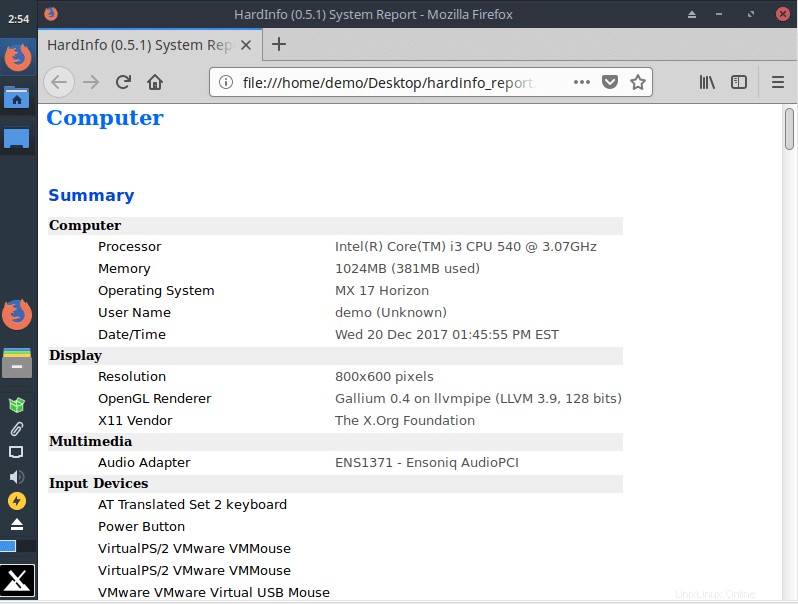Wenn Sie nach einer Desktop-Linux-Distribution suchen das einfach, aber anders, zuverlässig und gut auf Legacy-Hardware läuft, dann ist MX Linux eine gute Wahl. MX Linux ist eine Kooperation zwischen der antiX- und der ehemaligen MEPIS-Linux-Community (daher der Name MX). Man kann erwarten, dass das Beste aus beiden Welten in MX Linux steckt.
MX-Linux ist ein mittelschweres Betriebssystem mit Xfce als Desktop-Umgebung. Die neueste Version MX Linux 17 wurde am Freitag, den 15. Dezember 2017 veröffentlicht. MX Linux 17 basiert auf Debian 9.3 (Stretch) mit der Linux-Kernel-Version 4.13.0-1 und bringt im Vergleich zu seinem Vorgänger MX 16.1 viele Änderungen mit sich . Lassen Sie uns weiter in MX Linux 17 eintauchen (im Folgenden als MX 17 bezeichnet) und sehen Sie, was die neueste Version der Linux-Community bietet.
Funktionen auf einen Blick
| Aktuelle Version | MX 17 veröffentlicht am 15. Dezember 2017 |
| Erste Veröffentlichung | 24 März 2014 |
| Basierend auf | Debian 9.3 (gestreckt) |
| Plattform | i386, AMD64 Verfügbar in 32-Bit (PAE und Nicht-PAE) und 64-Bit (nur PAE) ISOs |
| Kernel-Version | 4.13.0-1 |
| Genre/Bekannt für | Mittelgroßer Footprint mit anständigem Design der Benutzeroberfläche und Leistung für Anfänger. |
| Standard-Desktopdesign | Xfce v4.12.3 |
| Forum-Support | forum.mxlinux |
| Systemanforderungen für die Festplatteninstallation | Minimum: Bootfähigkeit von USB- oder DVD-LaufwerkModerne AMD oder Intel (i486)512 MB RAM5 GB FestplattenspeicherEmpfohlen: Bootfähigkeit von USB- oder DVD-LaufwerkModerne AMD oder Intel (i686)2 GB RAM10 GB Festplattenspeicher |
| Seite herunterladen | Seite herunterladen |
MX-Linux-Installation
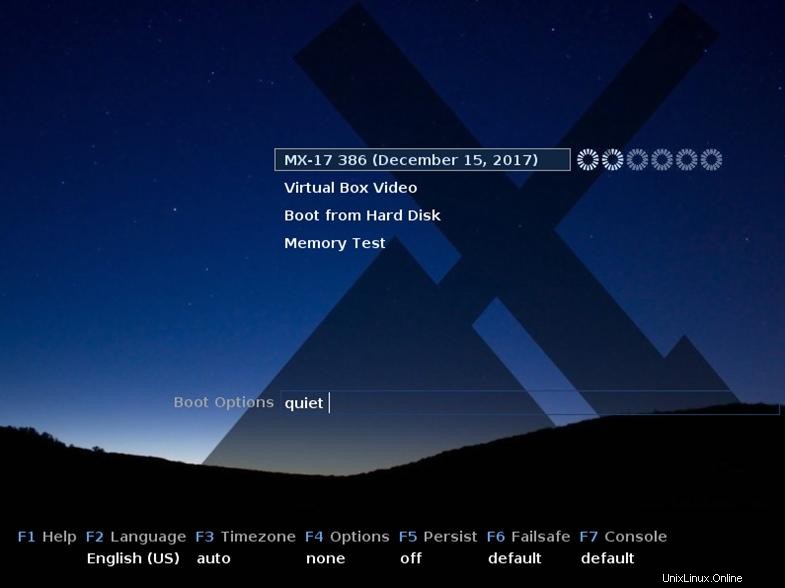
Die MX Linux 17-Distribution ist in 32-Bit- und 64-Bit-Versionen erhältlich und beide sind etwa 1,2 GB groß. Die Installationsdateien sind im ISO-Format unter diesem Link verfügbar. Sie benötigen entweder eine leere DVD oder ein USB-Laufwerk, um Linux MX ausprobieren und installieren zu können. Wenn nicht, können Sie MX Linux jederzeit als virtuelle Maschine ausprobieren. Um das MX-Linux-ISO auf einem USB-Laufwerk zu installieren, können Image-Brenner wie „Rufus“ unter Windows verwendet werden. Das folgende Image wurde während der Installation der MX 17-Distribution als virtuelle Maschine aufgenommen.
Erster Eindruck
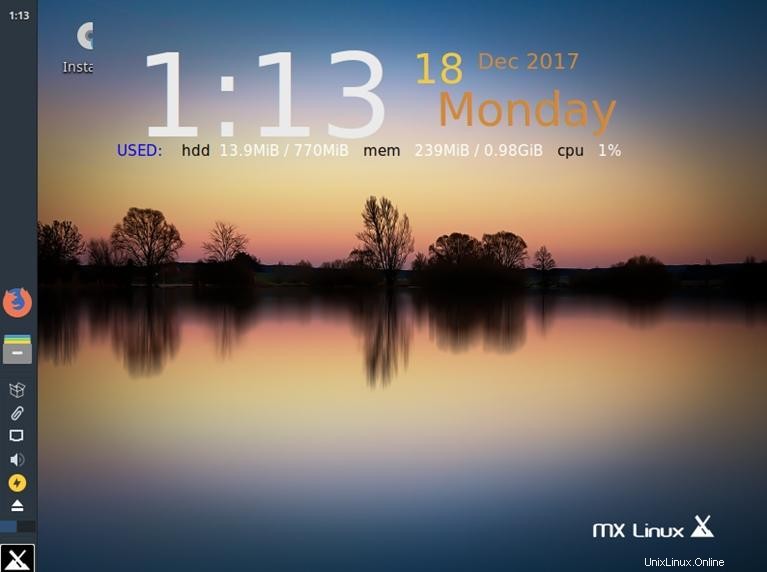
Das Brennen des ISO-Images von MX 17 auf ein USB-Laufwerk ist unkompliziert und verursachte keine Störungen, während das Betriebssystem vom USB-Laufwerk ausgeführt wurde. Das Standard-Desktop-Design ist Xfce mit der Taskleiste am linken Bildschirmrand. Das Desktop-Theme Xfce ist hochgradig anpassbar und das Optimieren seiner Einstellungen ist einfach. Als Standard-Softwareanwendungen wird MX 17 mit Standardsoftware geliefert, um die täglichen Aktivitäten eines typischen Benutzers auszuführen. Es wird mit einer Reihe installierter Spiele für Spieleliebhaber geliefert. Aus Sicht der Benutzererfahrung (UX) kann man sagen, dass MX 17 gute Arbeit geleistet hat.
Wenn der Benutzer den MX zum ersten Mal hochfährt, lädt die Desktop-Umgebung ein Begrüßungsfenster mit verschiedenen Links, die wie folgt angezeigt werden:

Desktop-Übersicht
Der MX 17 startete mit dem Xfce-Theme (Version 4.12.3) mit einem schönen Hintergrundbild. Nur das vertikal platzierte Panel auf der linken Seite sah etwas anders aus, ansonsten ist es schön.
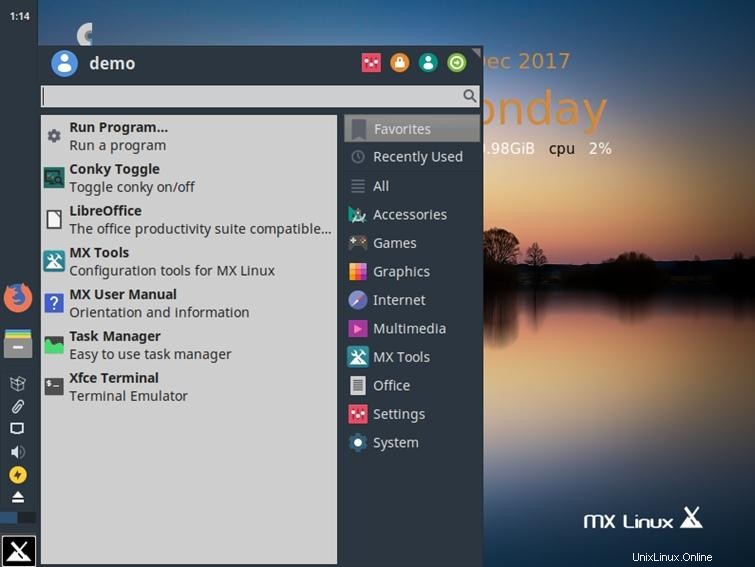
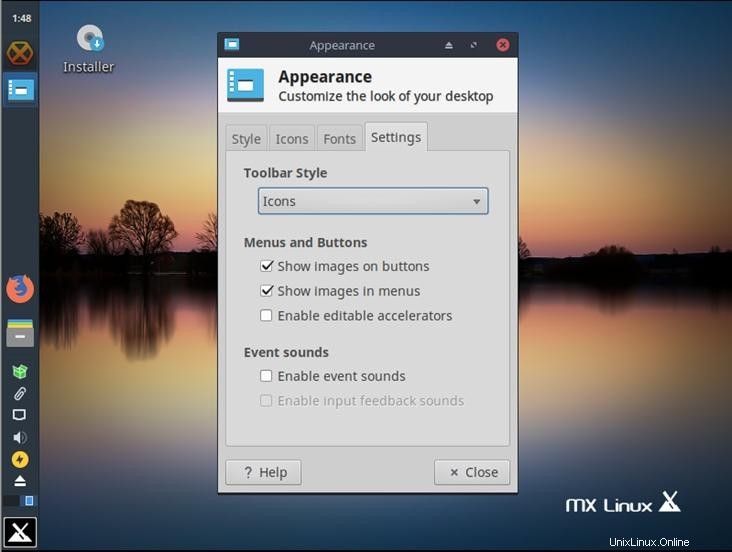
Mit MX 17 gebündelte Anwendungen
MX 17 verfügt über alle Anwendungen, die der typische Benutzer für den Einstieg benötigt. Sie haben LibreOffice, VLC, GIMP, FireFox, PDF-Suffler usw., um sich der Party anzuschließen, zusammen mit einer Handvoll Dienstprogrammen und Zubehör, die im täglichen Gebrauch nützlich sind. Im Folgenden finden Sie eine unvollständige Liste der Standardanwendungen in dieser Version:
- Office-Produktivitätssuite :LibreOffice v5.4.1-1
- E-Mail-Client :Thunderbird v52.5
- Musik-Player/Manager: Clementine v1.3.1
- Webbrowser :Firefox v57.0.2
- Sicherung :LuckyBackup v0.4.9-1
- Sicherheit :Passwörter und Schlüssel v3.20.0-3.1
- Terminal :Xfce4 Terminal v0.8.3-1
- Anwendung zum Brennen von CDs und DVDs :Xfburn v0.5.4
- Spiele: AisleRiot Solitaire, Chromium B.S.U, LBreakout2, Mahjongg, Peg-E, Swall Foop, Hearts Card Game
- Grafiken: GIMP, gscan2pdf, LibreOffice Draw, Nomacs
- Internet: GNOME PPP, HexChat, Übertragung
- Multimedia: Alsamixer Audio, Asunder CD Ripper, Clementine, gMTP, guvcview, PulseAudio, SMTube, VLC
- Sicherheit: Gufw-Firewall
- Verschiedenes: Wörterbuch, FBReader (E-Book-Reader), Orange Desktop-Kalender, Orange Ortszeit, PDF-Suffler (PDF-Zusammenführung, -Neuordnung und -Aufteilung), Live-USB-Maker, MX-Boot-Reparatur, Nvidia-Treiberinstallationsprogramm, MX-Repo-Manager, MX-Paketinstallationsprogramm, Bluetooth Manager, Catfish File Search, ClipIt Clipboard Manager, Conky Theme Manager, GParted, Grub Customizer und Samba.
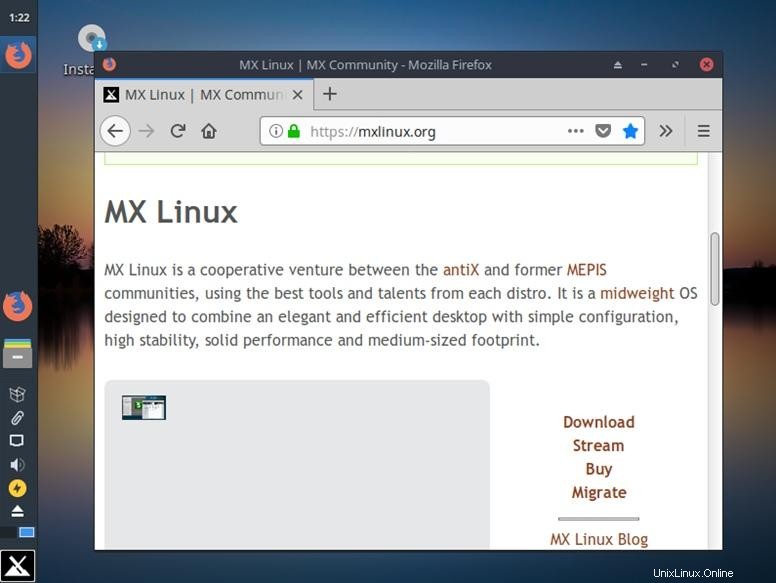
Eingabeaufforderung – Der Xfce-Weg

Das Xfce-Terminal hat lebendige Farben und die Standard-Eingabeaufforderung hat zwei Zeilen. Während die erste Zeile den Benutzernamen mit System anzeigt und die zweite Zeile den eigentlichen $-Prompt.
Entwicklungstools
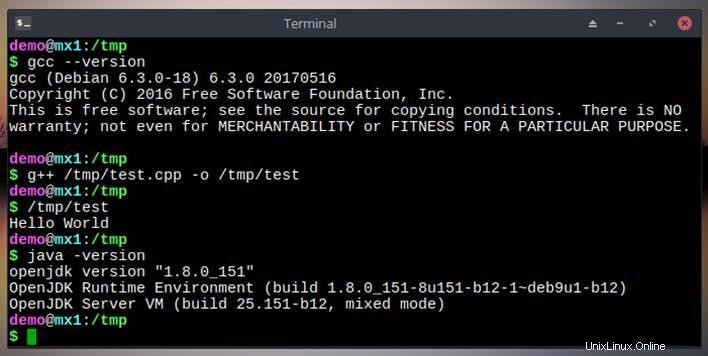
MX 7 mit Java- und GNU-Compiler-Sammlung, einschließlich gcc- und g++-Compilern.
Hardwarespezifikationen und Benchmarking erhalten
Öffnen Sie ein Terminal, indem Sie auf „Startmenü->System->Xfce Terminal“ klicken und den folgenden Befehl eingeben und die Eingabetaste drücken.
$ inxi -F
Unten ist die Beispielausgabe, die durch den obigen Befehl generiert wird:
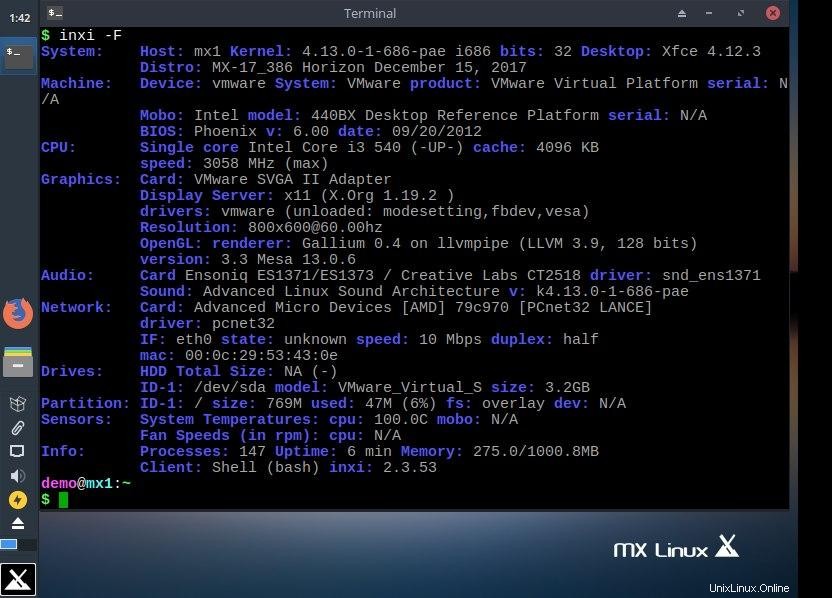
Falls Hardwarespezifikationen im grafischen Bericht angezeigt werden müssen, klicken Sie auf „Startmenü -> System -> Systemprofiler und Benchmark“. Der Nutzer kann eine oder mehrere Kategorien auswählen:„Computer“, „Geräte“, „Netzwerk“ und „Benchmarks“, um einen HTML-basierten Bericht zu erstellen.
Leistung und Ressourcennutzung
MX 17 ist reaktionsschnell und schnell bei minimalem Verbrauch von Systemressourcen wie CPU und RAM. Es funktioniert einfach ohne Verzögerung mit anständiger Benutzererfahrung.
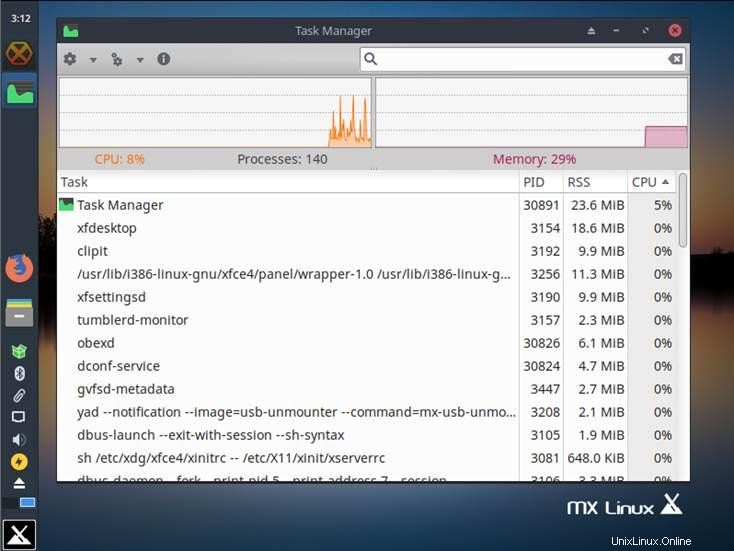
Verschiedenes
- Einstellungen für Maus und Touchpad, indem Sie auf „Startmenü -> Einstellungen -> Maus und Touchpad“ und dann auf „Startmenü -> Einstellungen -> Tastatur“ klicken, um die Tastatureinstellungen festzulegen.
- Klicken Sie zum Festlegen von Video- und Audioeinstellungen auf „Startmenü -> Einstellungen -> Anzeige“ und „Startmenü -> Multimedia -> PulseAudio-Lautstärkeregelung“. Nvidia-Grafikkarten können mit dem Paket „nvidia-settings“ installiert werden. MX 7 unterstützt auch ATI- und Intel-Karten.
- Samba unter MX Linux ermöglicht es Benutzern, über das Netzwerk zu drucken. Klicken Sie auf „Startmenü -> System -> Druckeinstellungen“ und konfigurieren Sie den neuen Drucker. Scanner (über SANE) und Webcam funktionieren unter MX Linux.
- Die GRUB (Bootloader)-spezifischen Einstellungen können geändert werden, indem Sie auf „Startmenü -> System -> Grub Customizer“ klicken.
- MX 7 unterstützt sowohl „su“ als auch „sudo“, um Administratorrechte zu erlangen.
- Softwarepakete können über Synaptic (GUI-basiertes APT-Paketsystem) verwaltet werden. Aptitude kann ebenfalls verwendet werden.
- Zum Brennen von Images auf USB-Laufwerke kann live-usb maker oder UNetbootin verwendet werden.
Schlussfolgerung
MX-Linux ist einfach zu bedienen und dennoch leistungsstark, das gute Arbeit leistet, ohne unnötige Software einzuschließen. Eine der Stärken von MX Linux ist die gute Sammlung von MX-Utilities, die weniger erfahrenen Benutzern definitiv Zeit sparen wird. Die Unterstützung sowohl der 32-Bit- als auch der 64-Bit-Architektur ist definitiv ein Plus dieser Linux-Distribution.